Windows 10에서 CPU 온도를 확인하는 방법
게시 됨: 2019-04-19
CPU는 모든 데이터를 처리하고 모든 명령과 작업을 관리합니다. CPU가 담당하는 모든 두뇌 작업으로 인해 때때로 뜨거워집니다. 이제 CPU가 너무 오랫동안 너무 뜨거워지면 갑작스러운 종료, 시스템 충돌 또는 CPU 오류를 포함하여 많은 문제를 일으킬 수 있습니다. CPU의 이상적인 온도는 실온이지만 짧은 시간 동안 약간 더 높은 온도는 여전히 허용됩니다. 걱정하지 마십시오. 팬 속도를 조정하여 CPU를 냉각시킬 수 있습니다. 그러나 먼저 CPU가 실제로 얼마나 뜨거운지 어떻게 알 수 있습니까? 따라서 CPU에 대한 몇 가지 "온도계"가 있습니다. CPU 온도가 정확히 얼마인지 알려주는 두 가지 앱을 살펴보겠습니다.

내용물
- Windows 10에서 CPU 온도를 확인하는 방법
- 코어 온도: 컴퓨터의 CPU 온도 모니터링
- HWMonitor: Windows 10에서 CPU 온도 확인
- 어떤 온도가 안전한가요?
- 프로세서를 시원하게 유지하는 방법은 무엇입니까?
Windows 10에서 CPU 온도를 확인하는 방법
코어 온도: 컴퓨터의 CPU 온도 모니터링
Core Temp는 무료로 제공되는 기본 CPU 온도 모니터링 앱입니다. 각 코어의 온도를 모니터링 할 수 있고 온도 변화를 실시간으로 볼 수 있는 경량 앱입니다. alcpu 웹사이트에서 다운로드할 수 있습니다. 코어 온도를 사용하려면
1. 주어진 사이트에서 Core Temp를 다운로드합니다.
2. 다운로드한 파일을 실행하여 설치합니다. 다른 추가 소프트웨어를 다운로드하는 옵션을 선택 취소했는지 확인하십시오.
3. 일단 설치되면 시스템 트레이에서 다른 코어 온도를 볼 수 있습니다. 그것들을 보려면 작업 표시줄의 위쪽 화살표 를 클릭하십시오.
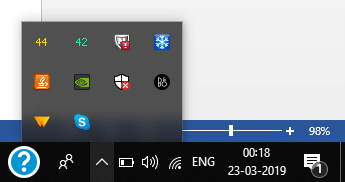
4. 시스템에 있는 모든 프로세서의 총 코어 수만큼 온도 가 표시됩니다.
5. 온도를 마우스 오른쪽 버튼으로 클릭 하고 표시/숨기기 를 클릭하여 세부 정보를 표시하거나 숨깁니다.
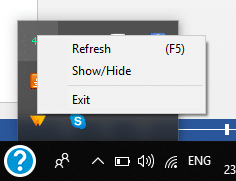
6. 표시 옵션 은 모델, 플랫폼 등과 같은 CPU에 대한 자세한 정보를 볼 수 있는 새 창을 엽니다. 모든 개별 코어에 대해 최대 및 최소 온도 를 볼 수 있으며, 다른 코어를 사용함에 따라 계속 변경됩니다. 프로그램 및 응용 프로그램.
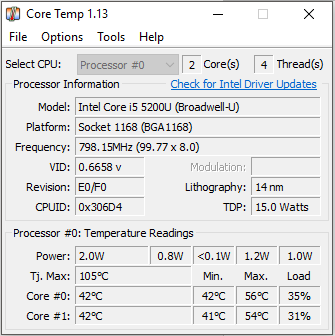
7. 이 창의 맨 아래에 ' Tj라는 값이 있습니다. 맥스 '. 이 값은 CPU가 도달해야 하는 최대 온도 제한입니다 . 이상적으로는 실제 CPU 온도가 이 값보다 낮아야 합니다.
8. 필요에 따라 설정을 사용자 정의 할 수도 있습니다. 이를 위해 ' 옵션 '을 클릭한 다음 ' 설정 '을 선택하십시오.
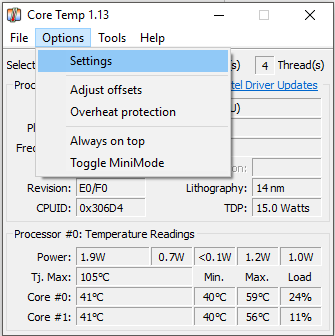
9. 설정 창에 온도 폴링/로깅 간격, 시작 시 로그온, Windows로 시작 등과 같은 여러 옵션이 표시됩니다.
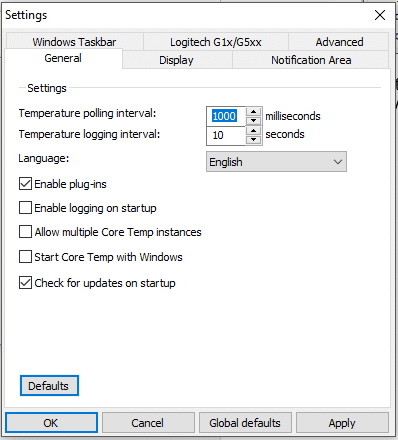
10. ' 디스플레이 ' 탭에서 필드 색상과 같은 코어 온도 디스플레이 설정을 사용자 정의할 수 있습니다 . 다른 옵션 중에서 온도를 화씨 로 보거나 작업 표시줄 버튼을 숨기도록 선택할 수도 있습니다.
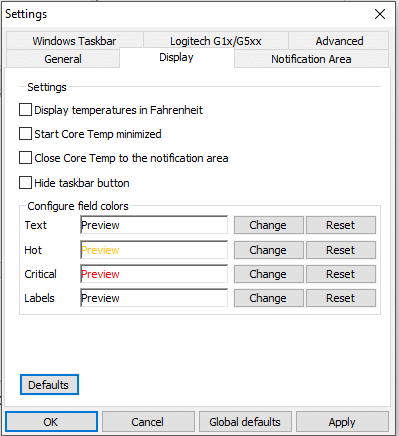

11. 알림 영역에 표시되는 항목을 사용자 지정하려면 ' 알림 영역 ' 탭으로 이동합니다. 모든 코어의 온도를 개별적으로 확인 하려는 경우 또는 프로세서당 최대 코어 온도만 확인해야 하는 경우 선택합니다.
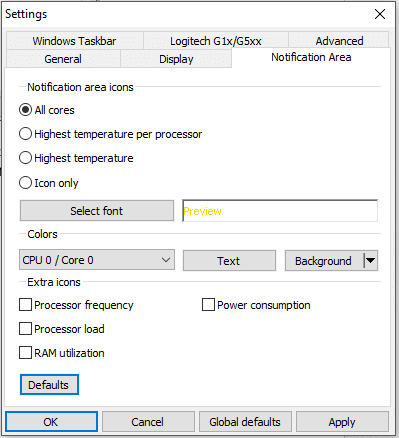
12. 또한 Core Temp에는 과열 보호 기능 이 있어 CPU가 자동으로 너무 뜨거워질 때 절약할 수 있습니다. 이를 위해 ' 옵션 '을 클릭하고 ' 과열 보호 '를 선택하십시오.
13. ' 과열 방지 활성화 ' 확인란 을 선택합니다.
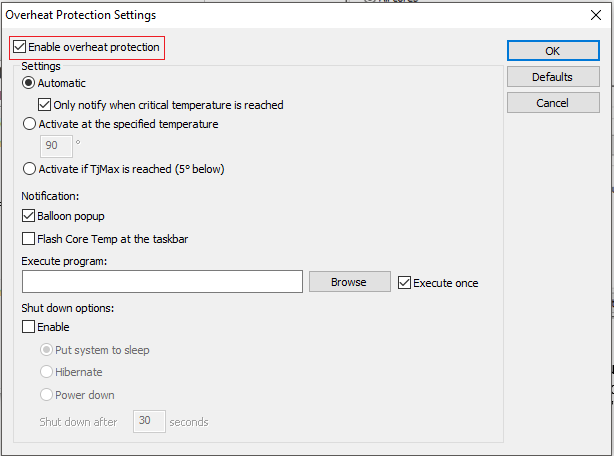
14. 알림을 받을 시간을 선택 하고 임계 온도에 도달하면 시스템을 절전 모드로 전환할지, 최대 절전 모드로 전환할지 또는 종료할지 결정할 수도 있습니다.
Core Temp 는 CPU 온도가 아닌 코어 온도를 보여줍니다. CPU 온도는 실제 온도 센서이지만 낮은 온도에서만 더 정확한 경향이 있습니다. 더 높은 온도에서 온도가 우리에게 더 중요할 때 중심 온도는 더 나은 측정 기준입니다.
HWMonitor: Windows 10에서 CPU 온도 확인
시스템 온도에 대한 더 나은 그림이 필요한 사람들을 위해 HWMonitor 는 시도해야 하는 효율적인 앱입니다. HWMonitor를 사용하면 CPU와 그래픽 카드, 마더보드, 하드 드라이브 등의 온도를 확인할 수 있습니다. 이 웹사이트에서 다운로드하기만 하면 됩니다. zip 파일을 다운로드하면 설치할 필요가 없습니다. 파일을 추출하고 .exe 파일을 두 번 클릭하여 실행하십시오.
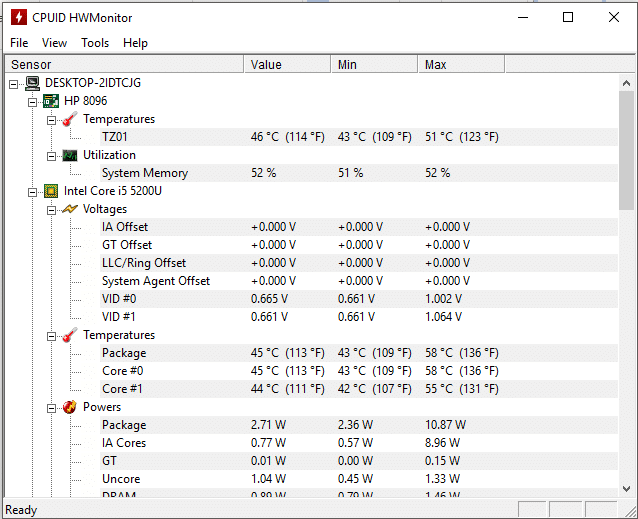
CPU 온도와 함께 모든 시스템 세부 정보를 볼 수 있습니다. HWMonitor는 코어 온도와 CPU 온도를 모두 표시합니다.
어떤 온도가 안전한가요?
CPU의 온도를 알면 작동에 안전한지 여부를 알아야 합니다. 프로세서마다 허용 가능한 온도 제한이 다르지만 다음은 알아야 할 일반적인 대략적인 온도 범위입니다.
- 섭씨 30도 미만: CPU가 너무 잘 작동하고 있습니다.
- 30도 ~ 50도: CPU가 이상적인 조건에 있습니다(실온이 섭씨 40도 정도).
- 50도 ~ 60도: 이 온도는 약간 높은 실내 온도에 적합합니다.
- 60도 ~ 80도: 부하 온도의 경우 80도 미만이면 잘 작동합니다. 그러나 온도가 지속적으로 상승하는 경우 주의해야 합니다.
- 80도 ~ 90도: 이 온도에서는 걱정해야 합니다. 이 온도에서 CPU를 너무 오래 실행하는 것은 피해야 합니다. 오버클럭킹, 먼지 축적 및 팬 결함과 같은 이유를 살펴보십시오.
- 90도 이상: 매우 위험한 온도이므로 시스템 종료를 고려해야 합니다.
프로세서를 시원하게 유지하는 방법은 무엇입니까?
프로세서는 차가울 때 가장 잘 작동합니다. 프로세서가 냉각 상태를 유지하도록 하려면 다음을 고려하십시오.
- 컴퓨터를 사용하는 동안 시원하고 통풍이 잘 되는 환경에 보관하십시오. 협소하고 밀폐된 공간으로 둘러싸여 있지 않은지 확인해야 합니다.
- 시스템을 깨끗하게 유지하십시오. 효율적인 냉각을 위해 때때로 먼지를 제거하십시오.
- 모든 팬이 제대로 작동하는지 확인합니다. 오버클럭이 정말 필요하거나 CPU가 자주 뜨거워지는 경우 더 많은 팬을 설치하는 것이 좋습니다.
- 프로세서에서 열이 전달될 수 있도록 열 페이스트를 다시 적용하는 것을 고려하십시오.
- CPU 쿨러를 다시 설치하십시오.
위에서 언급한 앱과 방법을 사용하여 CPU 온도를 모니터링하거나 확인하고 고온으로 인해 발생할 수 있는 문제를 예방할 수 있습니다. Core Temp 및 HWMonitor 외에도 HWInfo, Open Hardware Monitor 등과 같이 CPU 온도를 모니터링하는 데 사용할 수 있는 다른 앱이 많이 있습니다.
추천:
- 이메일에서 참조와 숨은 참조의 차이점은 무엇입니까?
- Windows 10에서 커서 점프 또는 무작위로 이동 수정
- Windows 10 메일 앱에서 Yahoo 이메일 계정 설정
- 인쇄 스풀러가 계속 중지됩니까? 해결 방법은 다음과 같습니다.
이 기사가 도움이 되었기를 바라며 이제 Windows 10에서 CPU 온도를 쉽게 확인할 수 있기를 바랍니다. 그러나 이 튜토리얼과 관련하여 여전히 질문이 있는 경우 댓글 섹션에서 자유롭게 질문하십시오.
